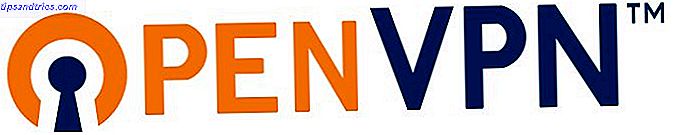Hovedkortet er den viktigste komponenten av PCen. Hvis du knekker hovedkortet ditt eller en av dens tilkoblinger, er det gardiner for PCen din. Dessverre ser hovedkort også ut som en mystisk og magisk enhet til de som ikke er tech-avicionadoer.
Med så mange deler, stykker og komponenter, finne ut hver enkelt parts formål kan virke som hjernekirurgi. Det er, til nå! Les videre for en omfattende, om enn grunnleggende, veiledning til hovedkortet. Den ultimate veiledningen til din PC: Alt du vil vite - og mer Den ultimate guiden til PCen: Alt du vil vite - og mer Mens PCens tekniske spesifikasjoner endre, dens funksjon forblir den samme. I denne veiledningen skal vi angi nøyaktig hva hver komponent gjør, hvorfor det gjør det, og hvorfor det er viktig. Les mer !
Hovedkort: En oversikt
Nedenfor er bildet vi skal bruke for å illustrere de enkle komponentene i et hovedkort, MSI H81-P33.

Mens det er mer komplekse hovedkortkonfigurasjoner som tillater brukere å installere flere komponenter i hovedkortet, viser eksemplet ovenfor en grunnleggende konfigurasjon. Det er tre generelle aspekter ved et hovedkort som brukerne vil kreve å konfigurere en korrekt.
- Slots: Slots tar imot maskinvarekomponenter ved hjelp av hevede porter. De viktigste sporene i et hovedkort er: AGP (Accelerated Graphics Port), PCI (Peripheral Component Interconnect) og RAM (Randon Access Memory).
- Sockets: Sockets tillater brukere å installere komponentstykker direkte inn i hovedkortet. CPU-kontakten er det mest bemerkelsesverdige eksempelet.
- Tilkoblinger: Tilkoblinger gir strøm via strømforsyningen til komponentene dine. Disse tilkoblingene er ofte pinforbindelser, hvorav noen er plassert i hevde stikkontakter (via ATX-kontakter), mens andre er nakne.
Mens utformingen av spesifikke hovedkortmodeller involverer mange flere komponenter enn de ovennevnte, presenteres de komponentene som er utformet for engasjement på forbrukernivå.
MSI Computer Corp. 7A17-019R Intel H81 LGA 1150 DDR3 USB 3.1 Micro ATX Hovedkort (H81M-P33) MSI Computer Corp 7A17-019R Intel H81 LGA 1150 DDR3 USB 3.1 Micro ATX Hovedkort (H81M-P33) Kjøp nå På Amazon
CPU-kontakt
CPU-stikkontakter kommer i to typer: LGA (Land Grid Array) og PGA (Pin Grid Array). LGA bruker små kontaktplater, mens PGA bruker tynne pins, for å koble CPUen til hovedkortet.

Det finnes også forskjellige versjoner av kontakter i den generelle LGA-typen. Ulike stikkontakter påvirker ytelsen til CPUen Hva er en CPU og hva gjør den? Hva er en CPU og hva gjør den? Computing akronymer er forvirrende. Hva er en CPU uansett? Og trenger jeg en quad- eller dual-core prosessor? Hva med AMD eller Intel? Vi er her for å hjelpe forklare forskjellen! Les mer .
Et høyt eller mer kostbart hovedkort vil ha høyere kvalitetskontakter.

Installere en CPU i et spor er like enkelt som å plassere CPU-en i sporet med riktig orientering (vist på en CPU med en liten pilindikator) og trykke CPU'en i kontakt med kontakten ved hjelp av kontaktspaken.
DIMM Slots
DIMM (Dial Inline Memory Module) slots huser RAM-modulene Alt du trenger å vite om RAM og minnehåndtering Alt du trenger å vite om RAM og minnehåndtering RAM er datamaskinens korttidshukommelse. Derfor har minnestyring en betydelig innvirkning på systemytelsen. Her forklarer vi hvordan RAM fungerer, og om du kan gjøre noe for å øke effektiviteten. Les mer (ofte kalt "RAM-pinner") installert på hovedkortet ditt.
De er typisk orientert parallelt med bakpanelkontakter på hovedkortet ditt.

Det finnes to typer DIMM: 168-pin SDRAM og 184-pin DDR SDRAM- spor. Sistnevnte er de facto RAM-sporet på de fleste moderne hovedkort, med en hakk i DIMM-modulen i stedet for to.

DIMM-sporene kommer i par, og er fargekodede for å skille enkelt fra tokanalspor. Installering av pinner i dobbeltkanals minneåpninger gir bedre ytelse når de er identiske.
For å installere riktig, åpne de to små spakene som er plassert på hver side av DIMM-sporet, og trykk ned RAM-spaken til de klikker på plass igjen.
PCI-spor
PCI (Peripheral Component Interconnect) slots huser maskinvareenheter som grafikk og lydkort. Moderne hovedkort bruker overvekt forskjellige PCIe Fordeler og ulemper med PCI-e Trådløse nettverkskort vs. USB Trådløse løsninger Fordeler og ulemper med PCI-e Trådløse nettverkskort vs. USB Trådløse løsninger Trenger du å legge til trådløst nettverk på datamaskinen? Du har to alternativer: PCI-e nettverkskort eller USB-trådløse løsninger. La oss ta en titt på fordeler og ulemper ved hver. Les mer (PCI Express) versjoner.
PCI Express er designet for å erstatte tidligere, eldre bussversjoner som PCI, PCI-X og AGP.

PCI Express-sporene kommer i standardiserte størrelser fra x1 (minste) til x16 (største). Moderne hovedkort vil typisk tildele plass til minst ett PCI Express x16-spor for å installere et dedikert grafikkort. 5 Ting du må vite før du kjøper et grafikkort 5 ting du må vite før du kjøper et grafikkort Her er fem viktige punkter å holde inne tankene før du kjøper ditt neste grafikkort, ellers kan du angre på kjøpet ditt. Les mer .
Mindre PCI Express-spor, for eksempel x1 eller x4, brukes vanligvis til lyd- og nettverkskort.

Som de fleste andre PC-spor vil hakket på kantkontakten bestemme retningen til komponenten.
CMOS-batteri
Grunnen til at PC-en din kan starte opp i BIOS, selv om OS-feilen din skyldes at BIOS er plassert i CMOS-brikken. Denne CMOS-brikken blir da drevet av CMOS-batteriet.

Du kan få feilmeldinger angående ladningen av BIOS eller lider av noe spenningsrelatert PC-problem, og må fjerne eller erstatte CMOS-batteriet. Hvorfor har hovedkortet mitt et batteri? Hvorfor har hovedkortet mitt et batteri? Enten du bruker en stasjonær datamaskin eller en bærbar datamaskin, inneholder datamaskinens hovedkort et integrert batteri. I motsetning til et vanlig laptop-batteri, går ikke hovedkortets batteri på datamaskinen din mens du bruker den. Tvert imot, ... Les mer.
Trekk bare den lille håndtaket på siden av batteriet for å fjerne batteriet, som skal sprenge opp umiddelbart. Husk at denne delen er spesielt utsatt for statisk sjokk, så vær forsiktig med komponenten.
Strømkontakter
Strømtilkoblinger er ansvarlige for å gi strøm til hovedkortet via strømforsyningen. Kablene som brukes til disse tilkoblingene, kalt ATX-kontakter, gir en sikker og konsekvent strømforbindelse til hovedkortet ditt.

To ATX-kontakter kreves for å få hovedkortet i orden: en for CPU-en (4 pin ATX for low end og 8 pin ATX for high end) og den andre hovedkontakten (typisk den større 24 ATX) for resten av brettet .
Frontpanel og USB-kontakter
Strømtilkoblinger for ekstra maskinvare som frontpanellyd- og USB-innganger er plassert i mindre, bare stiftklynger. I våre eksempler blir de kalt J Connectors på grunn av standard MSI-merking (JFP, JUSB, JAUD, etc.), selv om dette merkingsskjemaet ikke gjelder for alle moderkort og modeller.

Nærmere bestemt krever frontpanelkontakter (merket JFP1) at brukerne installerer individuelle pinkontakter i hovedkortet i motsetning til forhåndsdefinerte tilkoblinger.

Frontpanelkontakter kan være en alvorlig irritasjon. For eksempel vil feilplassering av kontakten til strømkontakten føre til at datamaskinen ikke slår på.
Når du monterer frontpanelkontakter, må du sørge for at du tar deg tid. Du kan også sjekke for brukerhåndboken din online for å finne den nøyaktige frontpanelkontaktkonfigurasjonen på hovedkortet ditt.
SATA-kontakter
SATA-kontakter lar brukerne koble harddisken til hovedkortet via en SATA-kabel.

Forskjellige hovedkortkonfigurasjoner plasserer SATA-porter forskjellig, men du kan alltid merke delen som er gitt den unike plugg- og ombordmerking. Den lille dimple på pluggen bestemmer sine konfigurasjoner.
Bakpanel
Bakpanelet gir brukerne det største utvalget av I / O-tilkoblinger som LAN, USB og lydport.

Bildet nedenfor gir et portrettoppsett på bakpanelet på H81-P33.

Fra venstre til høyre er porterne: PS / 2 porter for eldre tastaturer og mus (lilla for tastatur og grønt for mus), 2 x USB 2.0 porter, 2 x USB 3.0 porter, DVI (hvit) og VGA (blå) porter for skjermer, LAN- port med to ekstra USB-porter under og 3 x 3, 5 mm lydporter (lyseblå for mikrofon, lysegrønn for lydinngang og rosa for lydutgang). Ekstra USB- og lydporter er vanligvis også plassert på PC-sager.
Det er (ikke akkurat) alle, folkens!
Et hovedkort er et komplekst stykke teknologi. Mens klynger av støt, plugger og pins kan virke overveldende i begynnelsen, tar det ingen ingeniør å merke seg de forskjellige tilkoblingene du trenger for å bygge din egen PC. Slik bygger du din egen PC. Slik bygger du din egen pc. Det er veldig gledelig. å bygge din egen PC; så vel som skremmende. Men selve prosessen er ganske enkelt. Vi vil gå gjennom alt du trenger å vite. Les mer .
Nå som du vet det grunnleggende, åpne din egen PC og sjekk for å se om du kan finne ovenstående på ditt eget hovedkort. Hvem vet, det kan komme til nytte hvis du noen gang trenger å erstatte en komponent.
Har du noen annen teknisk gadgetry du vil forklare? Gi oss beskjed i kommentarene nedenfor!